鼠标滚轮上下失灵时,首先尝试重启电脑或重新插拔鼠标USB接口以排除临时故障。若问题依旧,检查鼠标驱动程序是否最新,可通过设备管理器更新或访问鼠标制造商官网下载。清理鼠标滚轮及其周围的灰尘和污垢也可能解决问题。若上述方法均无效,考虑鼠标硬件损坏,建议更换新鼠标。
鼠标作为我们日常使用电脑的重要工具,其滚**能在浏览网页、文档时尤为重要,有时我们会遇到鼠标滚轮上下失灵的情况,这不仅影响工作效率,还可能带来不便,当鼠标滚轮上下失灵时,我们应该怎么办呢?
检查并清洁鼠标滚轮

鼠标滚轮失灵的一个常见原因是灰尘和污垢的积累,长时间使用后,滚轮周围可能会积聚灰尘和杂质,导致滚轮转动不畅或完全失灵,我们可以尝试清洁鼠标滚轮来解决问题:
1、断开电源:如果是无线鼠标,确保关闭电源开关;如果是有线鼠标,则从电脑上拔下连接线。
2、清洁滚轮:使用软布或棉签蘸取少量酒精(注意酒精不要过多,以免渗入鼠标内部),轻轻擦拭滚轮及其周围区域,去除污垢和灰尘。
3、晾干并测试:待酒精挥发后,重新连接鼠标,测试滚**能是否恢复正常。
检查并更新鼠标驱动程序
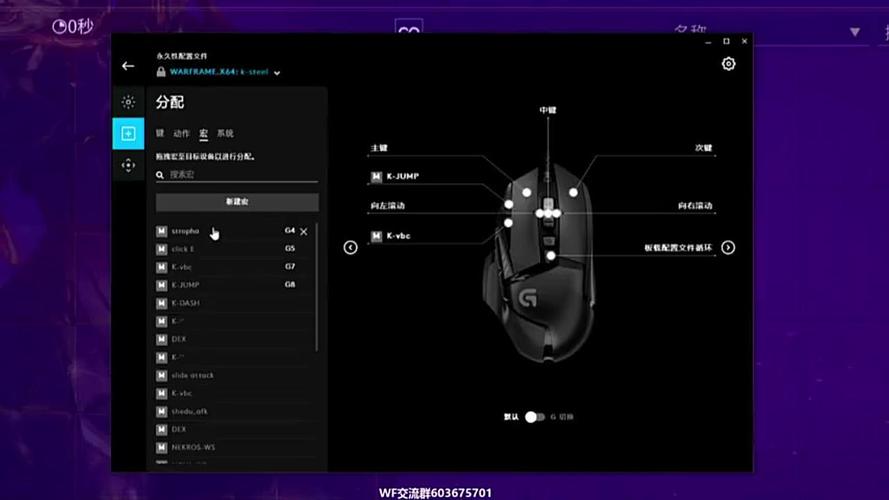
鼠标驱动程序是连接鼠标与计算机的桥梁,如果驱动程序出现问题,也可能导致滚轮失灵,我们可以尝试更新鼠标驱动程序来解决问题:
1、打开设备管理器:在Windows系统中,可以通过按下“Win + X”键,然后选择“设备管理器”来打开。
2、找到鼠标设备:在设备管理器中,找到“鼠标和其他指针设备”选项,并展开它。
3、更新驱动程序:右键点击你的鼠标设备,选择“更新驱动程序”,在弹出的对话框中,选择“自动搜索更新的驱动程序软件”,然后等待系统自动更新驱动程序。
4、重启电脑:完成驱动程序更新后,重启电脑并测试滚**能是否恢复正常。
检查系统设置
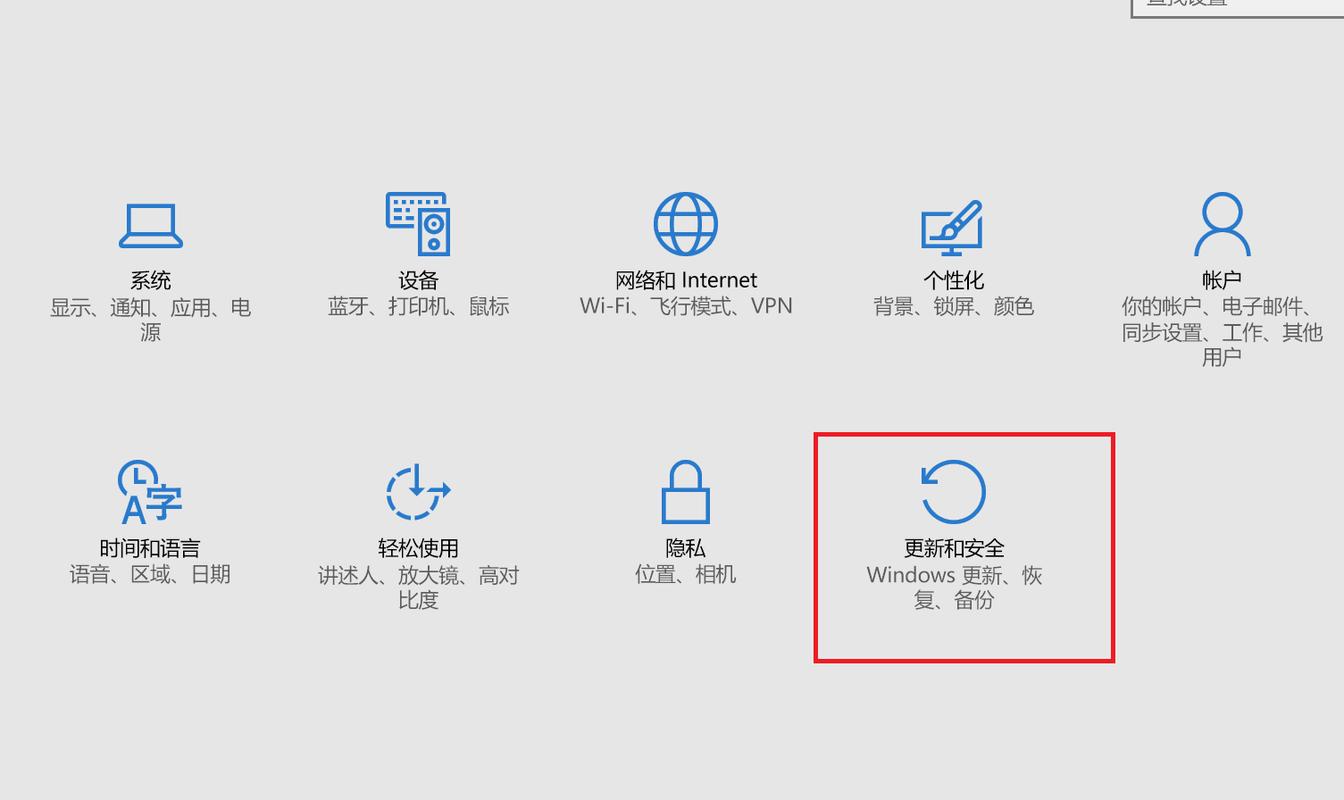
在某些情况下,系统设置中的某些选项可能会影响到鼠标滚轮的正常使用,我们可以检查系统设置来确保滚**能正常:
1、打开鼠标设置:在Windows系统中,可以通过控制面板或设置应用来找到鼠标设置。
2、检查滚轮设置:在鼠标设置中,找到与滚轮相关的选项(如“滚动速度”、“滚动方向”等),确保它们设置正确且没有被禁用。
3、应用并保存更改:对设置进行必要的调整后,点击“应用”或“确定”按钮保存更改,并测试滚**能是否恢复正常。
其他解决方法
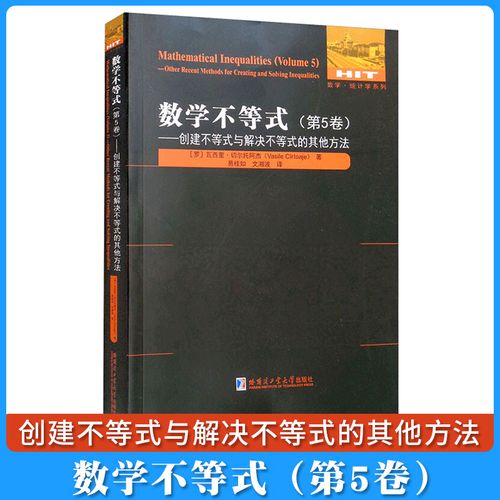
如果以上方法都无法解决鼠标滚轮失灵的问题,我们还可以尝试以下方法:
1、重启计算机:有时计算机系统可能会出现一些临时性的问题,导致鼠标滚轮无**常工作,重启计算机可能会帮助解决问题。
2、检查鼠标连接:如果是有线鼠标,请确保连接端口干净且没有松动;如果是无线鼠标,请检查电池是否充足以及无线接收器是否正确连接。
3、更换鼠标:如果鼠标已经使用很长时间或存在明显的硬件损坏迹象(如滚轮磨损严重),那么更换一个新的鼠标可能是最直接的解决方法。
常见问题解答
问:鼠标滚轮失灵一定是因为灰尘和污垢的积累吗?
答: 不一定,虽然灰尘和污垢的积累是导致鼠标滚轮失灵的常见原因之一,但也有可能是由于驱动程序问题、系统设置问题或鼠标硬件故障等原因导致的,在解决鼠标滚轮失灵的问题时,我们需要综合考虑多种可能性并逐一排查。
评论已关闭


